Hoe voorwaardelijke opmaak voor smileygezicht-grafiek of lettertype in Excel-cellen te gebruiken?
Soms, als de prestaties van studenten of verkopers voldoen aan de norm, wilt u misschien een smileygezicht invoegen om hen aan te moedigen, maar als de prestaties onder de norm liggen, wilt u misschien een verdrietig gezicht invoegen om uw teleurstelling te tonen. Nu zal ik u enkele trucs vertellen om het emotionele gezichtsgrafiek in Excel in te voegen.
Smileygezicht-grafiek direct invoegen
Voorwaardelijke opmaak smileygezicht-grafiek
Afbeeldingen snel invoegen op basis van celwaarde ![]()
Smileygezicht-grafiek direct invoegen
Klik J in de cel waar u het smileygezicht wilt weergeven, klik dan op Start tabblad, en typ Wingdings in het Lettertype tekstvak, druk dan op de Enter toets. Zie screenshot:
Nu wordt het smileygezicht weergegeven:![]()
Opmerking: De tekens J, L, K moeten hoofdletters zijn.
Tip: Hier is een handig hulpmiddel AutoText in Kutools voor Excel, dat u ondersteunt bij het toevoegen van vaak gebruikte teksten, grafieken, afbeeldingen of formules aan een paneel als autotekst, zodat u ze direct kunt invoegen in elk werkblad op elk moment zonder de gegevens of grafieken opnieuw te maken. |
| Probeer nu gratis uit. |
 |
Voorwaardelijke opmaak smileygezicht-grafiek
Als u de smileygezicht-grafieken met voorwaardelijke opmaak wilt gebruiken, bijvoorbeeld, als het cijfer 85 of hoger is, voegt u een smileygezicht in, en als het cijfer tussen 60 en 85 ligt, voegt u een neutraal gezicht in, maar als het cijfer onder de 60 ligt, voegt u een verdrietig gezicht in.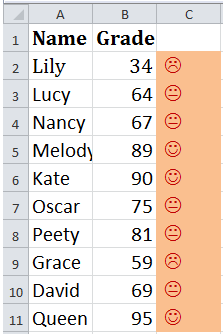
Klik op de cel waar u de gezichtsgrafieken wilt weergeven, typ dan deze formule =ALS(B2 >= 85,"J",ALS(EN(B2 <=84, 60< B2),"K",ALS(B2 < 60,"L"))), sleep dan de automatische vulgreep naar het bereik dat u nodig hebt. Selecteer vervolgens het bereik waarop deze formule van toepassing is, en wijzig de lettertypestijl door Wingdings in te typen in het Lettertype tekstvak en druk op de Enter toets op het Start tabblad.
Nu zijn de smileygrafieken ingevoegd.
Tip:
1. In de bovenstaande formule is B2 de cel waarop u de voorwaardelijke opmaak wilt baseren.
2. Wanneer u de gegevens in kolom B wijzigt, verandert ook het smileygezicht.
Afbeeldingen snel invoegen op basis van celwaarde
Als u een lijst met celwaarden heeft en u wilt afbeeldingen uit een map in de cellen invoegen op basis van de celwaarde, wat betekent dat de ingevoegde afbeeldingen dezelfde naam moeten hebben als de celwaarden, kan Match Import Pictures in Kutools voor Excel u helpen dit snel en correct op te lossen.
Na het gratis installeren van Kutools voor Excel, doe dan het volgende:
1. Selecteer de celwaarden, klik op Kutools Plus > Importeren & Exporteren > Match Import Pictures. Zie screenshot: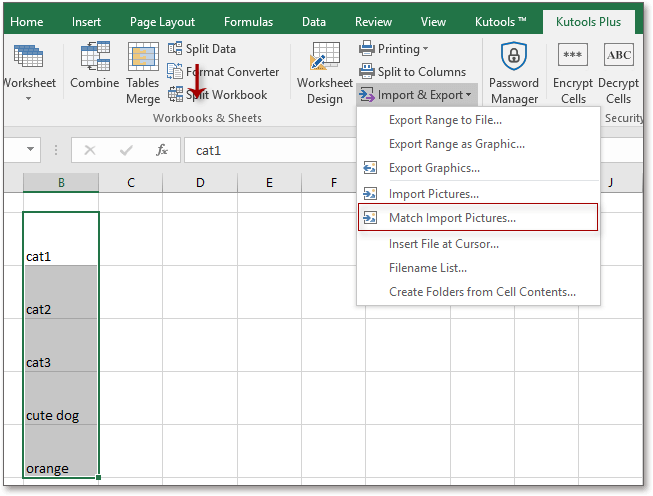
2. In het dialoogvenster Match Import Pictures,
(1) Klik op Toevoegen > Bestand/Map om relevante afbeeldingen toe te voegen aan de Afbeeldingslijst.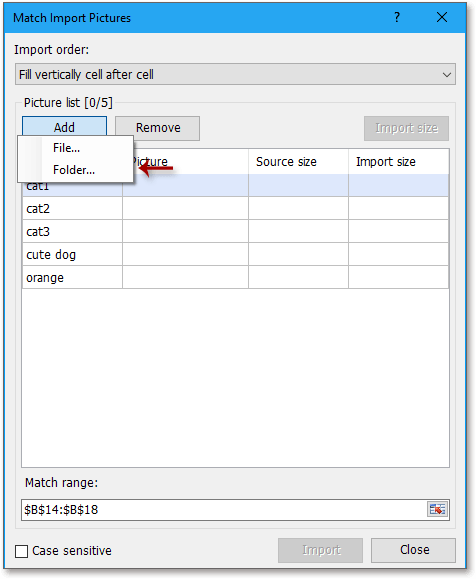
(2) Klik op Importgrootte om een grootteoptie te selecteren zoals u nodig hebt.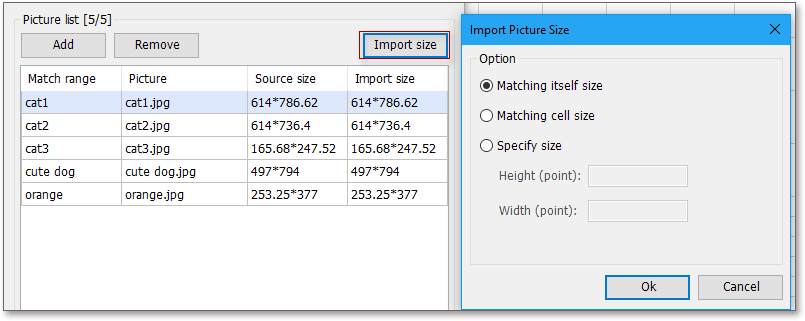
(3) Klik op Ok > Importeren, selecteer dan een cel om de afbeeldingen in te plaatsen (u kunt ook de overeenkomende cellen selecteren), en klik op OK.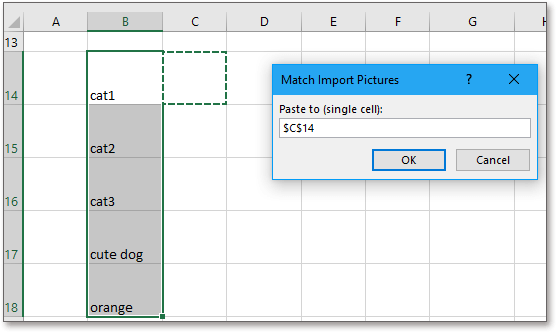
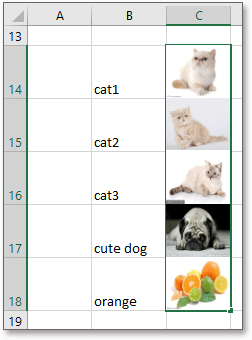
Tip: Als u de afbeeldingen in horizontale volgorde wilt invoegen, selecteert u gewoon Vullen per rij, dan per kolom onder Importvolgorde in het dialoogvenster.
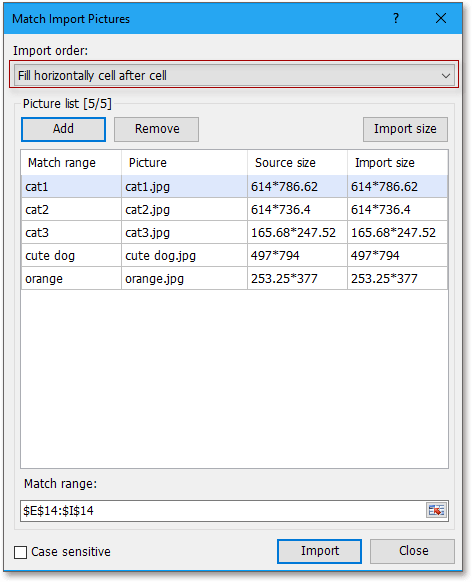
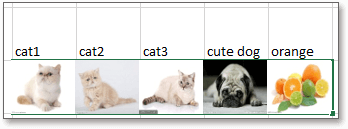
Gerelateerde artikelen:
- Stroomdiagram maken in Excel
- Controldiagram maken in Excel
- Mijlpaaldiagram maken in Excel
- Thermometer-doeldiagram maken in Excel
Beste productiviteitstools voor Office
Verbeter je Excel-vaardigheden met Kutools voor Excel en ervaar ongeëvenaarde efficiëntie. Kutools voor Excel biedt meer dan300 geavanceerde functies om je productiviteit te verhogen en tijd te besparen. Klik hier om de functie te kiezen die je het meest nodig hebt...
Office Tab brengt een tabbladinterface naar Office en maakt je werk veel eenvoudiger
- Activeer tabbladbewerking en -lezen in Word, Excel, PowerPoint, Publisher, Access, Visio en Project.
- Open en maak meerdere documenten in nieuwe tabbladen van hetzelfde venster, in plaats van in nieuwe vensters.
- Verhoog je productiviteit met50% en bespaar dagelijks honderden muisklikken!
Alle Kutools-invoegtoepassingen. Eén installatieprogramma
Kutools for Office-suite bundelt invoegtoepassingen voor Excel, Word, Outlook & PowerPoint plus Office Tab Pro, ideaal voor teams die werken met Office-toepassingen.
- Alles-in-één suite — invoegtoepassingen voor Excel, Word, Outlook & PowerPoint + Office Tab Pro
- Eén installatieprogramma, één licentie — in enkele minuten geïnstalleerd (MSI-ready)
- Werkt beter samen — gestroomlijnde productiviteit over meerdere Office-toepassingen
- 30 dagen volledige proef — geen registratie, geen creditcard nodig
- Beste prijs — bespaar ten opzichte van losse aanschaf van invoegtoepassingen